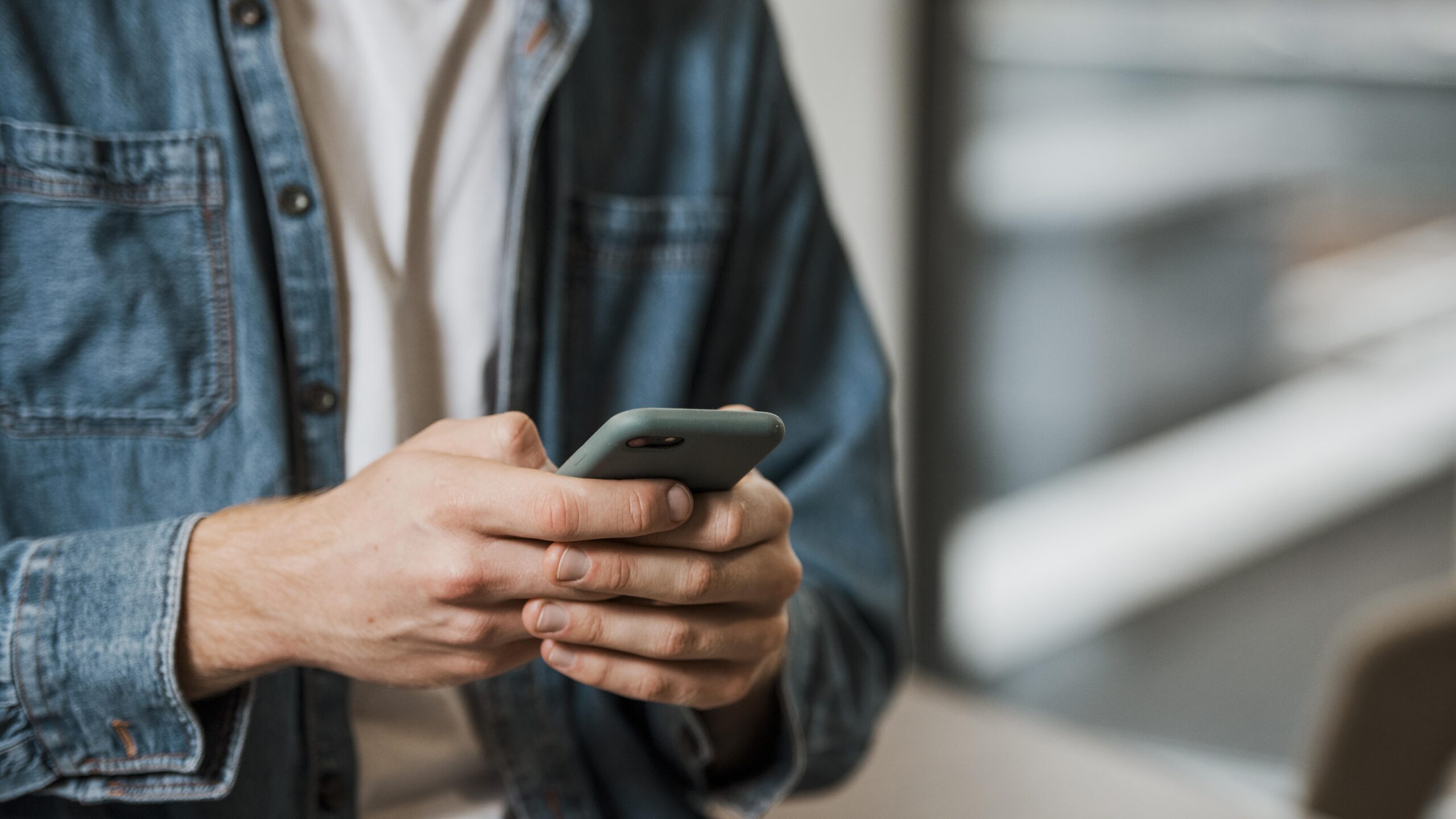Дізнайтеся, як очистити та оптимізувати свій WhatsApp. Зробіть свій мобільний телефон швидшим.
WhatsApp є одним із основних джерел використання пам’яті на мобільних пристроях багатьох людей. З часом повідомлення, фотографії, відео та інші типи медіа можуть займати багато місця. Оптимізація місця для зберігання допоможе вам звільнити місце для програм та інших важливих файлів.
Отже, ознайомтеся зі способами, як залишити свій мобільний телефон більш вільною пам’яттю. Це також може зробити пристрій швидшим, оскільки на ньому не буде так багато непотрібних файлів, які можуть уповільнити обробку. По-перше, перегляньте переваги оптимізації пристрою нижче.

Покращена продуктивність
Пристрої з меншим обсягом пам’яті можуть мати нижчу швидкість і реакцію. Звільнення місця може покращити загальну продуктивність вашого пристрою.
Ефективне резервне копіювання
Якщо ви регулярно створюєте резервні копії своїх чатів WhatsApp, оптимізація зберігання допоможе вам зменшити розмір резервної копії, заощаджуючи місце у хмарному сховищі або на пристрої, де зберігаються ваші чати.
Управління даними
Оптимізоване сховище також допомагає керувати мобільними даними. Це тому, що ви маєте більше контролю над тим, що автоматично завантажує WhatsApp і коли. Це дуже корисно, щоб уникнути надмірного використання мобільних даних.
Правильна чистка
Очистіть свій WhatsApp, видаливши старі або непотрібні розмови та медіафайли, щоб легше знаходити те, що вам потрібно, коли ви це хочете. Це дуже корисно для підтримки ефективного спілкування.
Конфіденційність і безпека
Допомагає видалення старих розмов і небажаних медіафайлів захистити вашу конфіденційність, запобігаючи тривалому зберіганню конфіденційної інформації на вашому пристрої.
Покращене резервне копіювання та відновлення
Якщо вам потрібно зробити резервну копію з чатів або відновлення WhatsApp на новий пристрій, оптимізоване сховище означає, що процес відбувається швидше та ефективніше.
Оптимізація WhatsApp
Очистіть старі чати та медіа
- Відкрийте WhatsApp і перейдіть на екран чату.
- Торкніться імені контакту або групи вгорі розмови.
- Прокрутіть вниз і натисніть «Медіа, посилання та документи».
- Буде відображено список конвертованих носіїв. Ви можете переглядати та вибирати старі мультимедійні файли для видалення.
- Ви також можете вибрати «Очистити розмову», щоб видалити все.
Керування медіа-зберіганням
- Перейдіть до Налаштування WhatsApp > Пам’ять і дані.
- У розділі «Сховище повідомлень» натисніть «Керувати сховищем».
- WhatsApp відображає список розмов, пов’язаних із використанням пам’яті. Ви можете торкнутися розмови, щоб переглянути деталі та видалити непотрібні медіа.
- Передані носії також відображаються, і ви можете вибрати передачі один або кілька разів або навіть усі передачі, а потім видалити їх.
Увімкнути завантаження вибраних медіа
- Ви можете встановити автоматичне завантаження мультимедійних файлів на «Вимк» або «Wi-Fi» у меню «Налаштування WhatsApp» > «Зберігання та дані».
- Економте місце, заборонивши WhatsApp автоматично завантажувати всі вхідні медіафайли.
- Якщо вибрати опцію Wi-Fi, ваш пакет даних буде збережено.
Видаліть небажані розмови
- Щоб заощадити місце, ви можете видалити будь-які бесіди, які більше не актуальні.
- Перейдіть на екран чату, натисніть і утримуйте розмову та виберіть «Видалити розмову».
- Перевірте та видаліть старі повідомлення. Перегляньте свої розмови та видаліть старі або неважливі повідомлення, щоб звільнити місце.